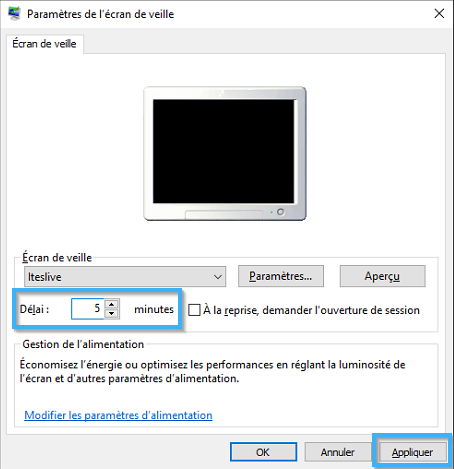Comment diffuser mon affichage ITESLIVE sur mon écran de veille
Voici les étapes à suivre pour installer l'écran de veille ITESLIVE.
| disponible avec: |
| Lecteur Windows: Starter, Pro, Premium |
Important: L'écran de veille ITESLIVE est disponible pour les versions de Windows supportés par Microsoft, voir la page suivante pour les informations sur les cycles de vie de Windows.
https://docs.microsoft.com/fr-ca/lifecycle/faq/windows
Afin de diffuser les informations de votre affichage ITESLIVE sur votre écran de veille, vous devez en premier lieu vous connectez sur le Studio ITESLIVE. Une fois connectée au Studio, naviguez vers le lecteur qui contient l'information à diffuser sur les écrans de veille.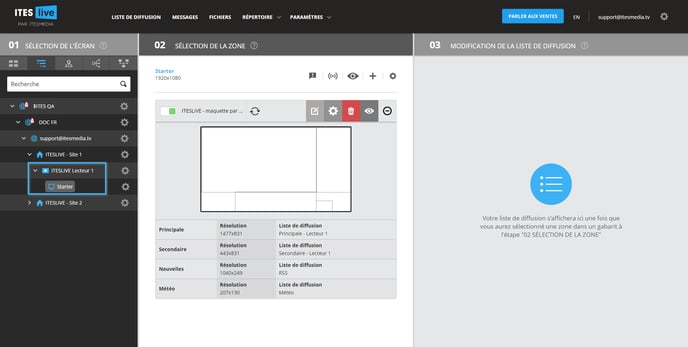
Une fois que vous avez sélectionné votre lecteur, cliquez sur l'icône de diffusion.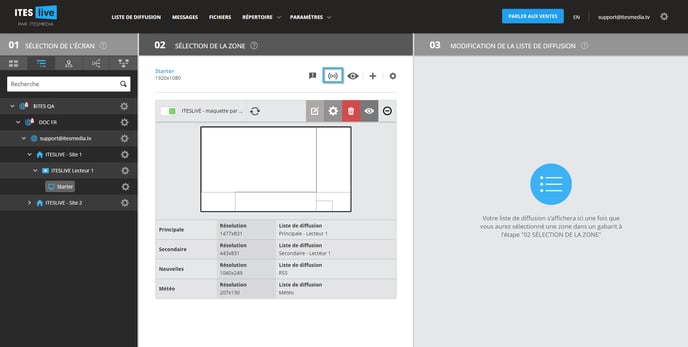
Lorsque la fenêtre de diffusion s'ouvre, cliquez sur l'URL qui est diffusée au centre de la fenêtre.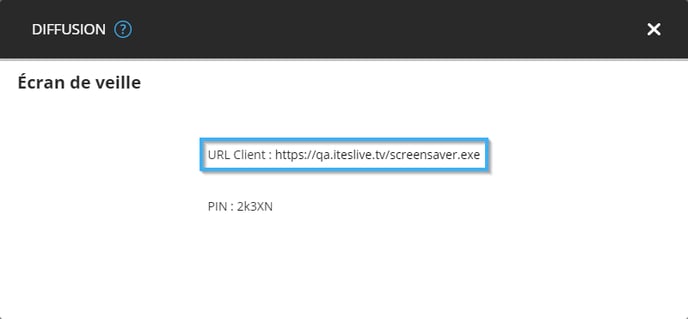
Note: Dans le cas où le type de lecteur indiqué dans la fenêtre de diffusion sur le Studio ITESLIVE ne concorde pas avec le type d'appareil que vous désirez utiliser pour diffuser votre affichage. Il est possible de modifier cette configuration sur le Studio ITESLIVE.
Votre navigateur entamera le téléchargement de l'installateur pour l'écran de veille, une fois que le téléchargement a été complété ce sera indiqué dans le coin inférieur gauche de votre navigateur.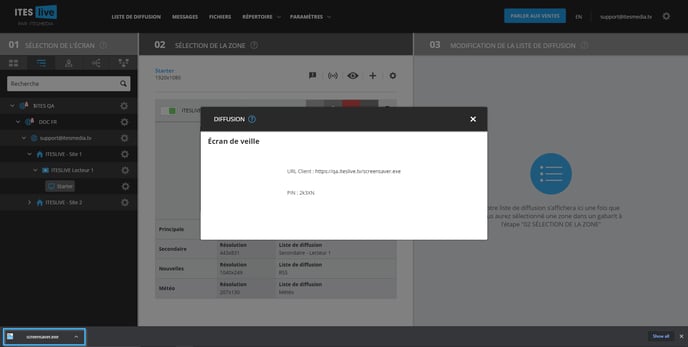
Important:L'installateur doit être exécuté avec les droits administrateur de l'appareil sur lequel vous désirez l'installer. Il est possible que vous deviez contacter vos TI afin d'obtenir les permissions requises.
La première fenêtre vous demandera de confirmer la langue qui sera utiliser pour l'installation de l'écran de veille ITESLIVE, sélectionnez « Français ».

Sur la page de bienvenu, cliquez sur le bouton suivant afin de poursuivre l'installation.

Note: Il est fortement recommandé de prendre connaissance des termes et conditions d'utilisation du logiciel ITESLIVE avant d'accepter ceux-ci et de continuer l'installation. Vous pouvez utiliser l'URL suivante afin de lire les termes et conditions.
https://support.itesmedia.tv/termes-et-conditions
Afin de continuer l'installation de l'écran de veille ITESLIVE, vous devez accepter les termes du contrat de licence ITESLIVE. Vous pouvez accéder aux informations des termes et conditions avec l'URL ci-dessus ou vous pouvez cliquer directement sur l'URL dans la fenêtre de l'installateur. Une fois que vous avez accepté les termes et conditions, vous pouvez cliquer sur « Suivant ».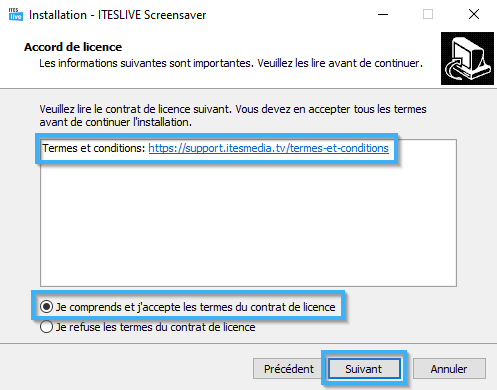
Après avoir accepté les termes du contrat de licence, vous devez spécifier le dossier de destination pour l'écran de veille ITESLIVE. Le dossier de destination est celui dans lequel le logiciel ITESLIVE sera installé, par défaut, la destination du logiciel sera la suivante.
C:\Users\ITES\AppData\Local\Programs\ITESLIVE Screensaver
Cela dit, il est possible de cliquer sur le bouton « Parcourir... » afin de sélectionner un emplacement différent. Une fois que la destination désirée a été sélectionnée, cliquer sur le bouton « Suivant ».
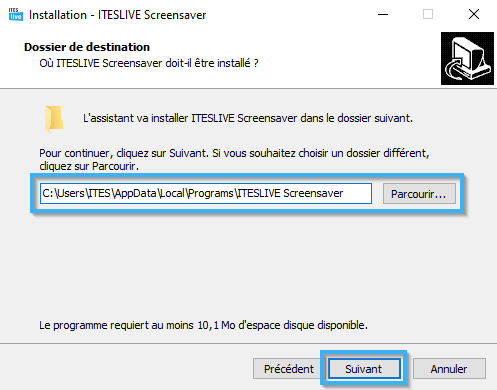
La prochaine fenêtre indique que vous êtes prêt a procéder avec l'installation, cliquez sur le bouton « Installer ».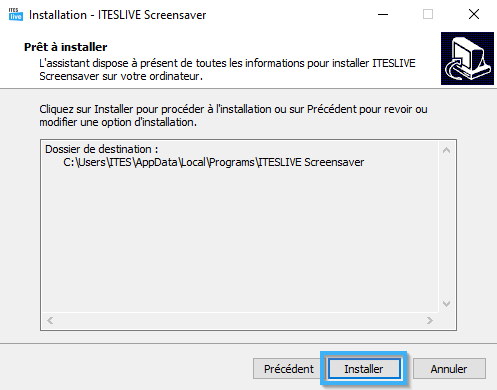
Une barre de progression indiquant le progrès du processus en cours sera diffusée pendant l'installation.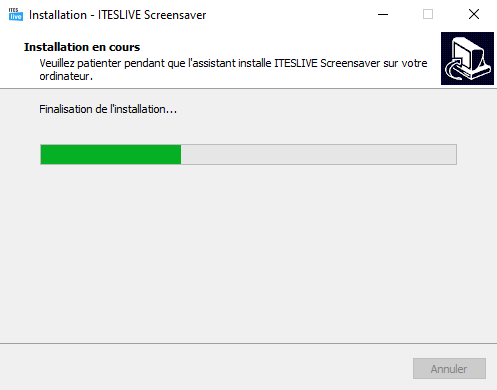
Pendant que le logiciel finalise son installation, une fenêtre vous demandant un PIN sera diffusée.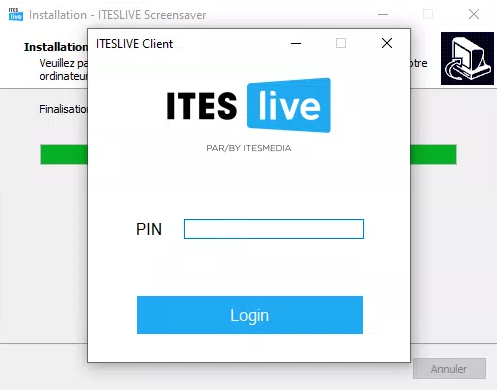
Le PIN requis ici est situé dans la fenêtre de diffusion sur le Studio ITESLIVE, copiez et collez celui-ci dans la fenêtre qui demande un PIN.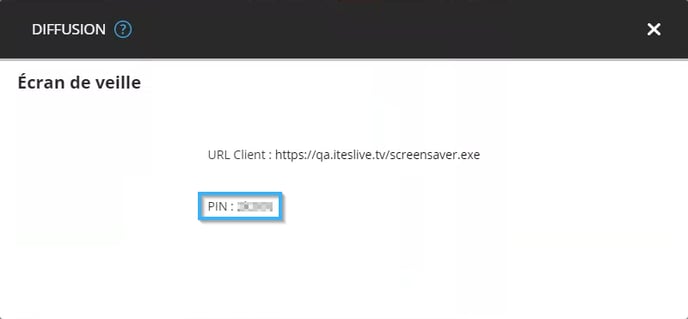
Note: Si l'ordinateur sur lequel l'écran de veille est installé n'a pas déjà le « Microsoft Edge WebView2 Runtime » installé sur Windows, la dernière étape de l'installation vous demandera de redémarrer votre ordinateur.
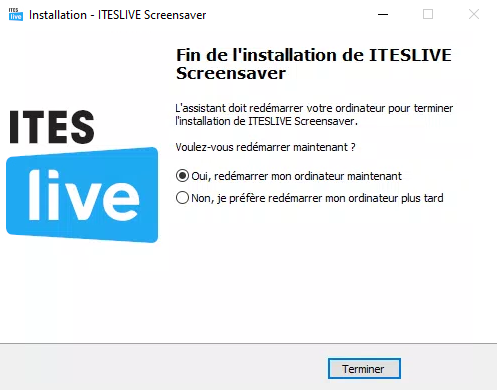
Si c'est le cas, vous pouvez vérifier la configuration actuelle de l'écran de veille, afin de le faire, vous devez ouvrir le menu Windows et chercher « écran de veille » et cliquer sur le bouton « Modifier l'écran de veille » qui apparait.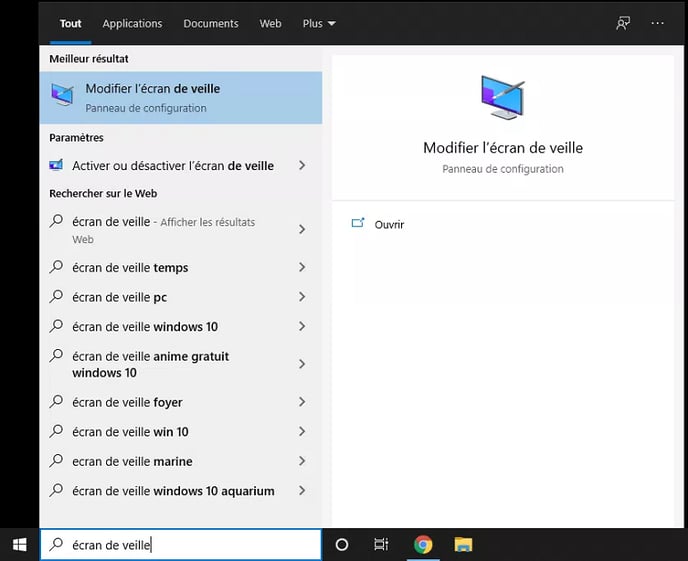
Cette fenêtre vous indiquera que l'écran de veille actuel est ITESLIVE et vous pouvez modifier le délai en minutes avant que l'écran de veille soit lancé. 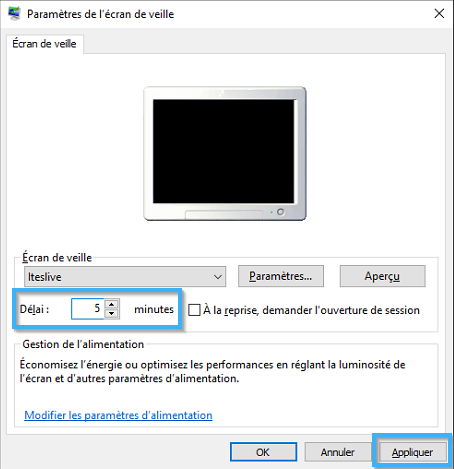
Note: Si l'ordinateur sur lequel l'écran de veille est installé a le « Microsoft Edge WebView2 Runtime » installé sur Windows, la dernière étape de l'installation vous proposera de réviser les configurations de l'écran de veille.
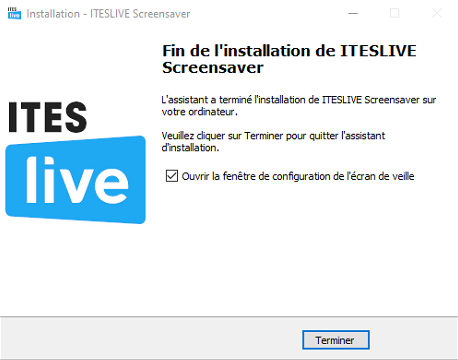
Si vous laisser la case à cocher « Ouvrir la fenêtre de configuration de l'écran de veille », l'installateur ouvrira la fenêtre qui contient les paramètres de l'écran de veille. Cette fenêtre vous indiquera que l'écran de veille actuel est ITESLIVE et vous pouvez modifier le délai en minutes avant que l'écran de veille soit lancé.